Pengenalan
File sampah menumpuk di perangkat Samsung seiring waktu, memperlambat kinerjanya dan menghabiskan ruang penyimpanan. Mengidentifikasi dan menghapus file sampah secara teratur sangat penting untuk menjaga kesehatan perangkat Anda.
File sampah mencakup file sementara, cache aplikasi, log sistem, dan file yang tersisa dari aplikasi yang dihapus.
Cara Mengidentifikasi File Sampah
Untuk mengidentifikasi file sampah, Anda dapat menggunakan fitur “Perawatan Perangkat” bawaan Samsung atau aplikasi pembersih pihak ketiga. Fitur ini memindai perangkat Anda dan mengidentifikasi file yang tidak perlu.
Dampak File Sampah pada Kinerja Perangkat
File sampah dapat memperlambat kinerja perangkat dengan:
- Mengisi ruang penyimpanan dan menyebabkan masalah ruang kosong
- Memperlambat waktu respons aplikasi dan proses sistem
- Menguras baterai dengan mempercepat konsumsi daya
Metode Penghapusan File Sampah
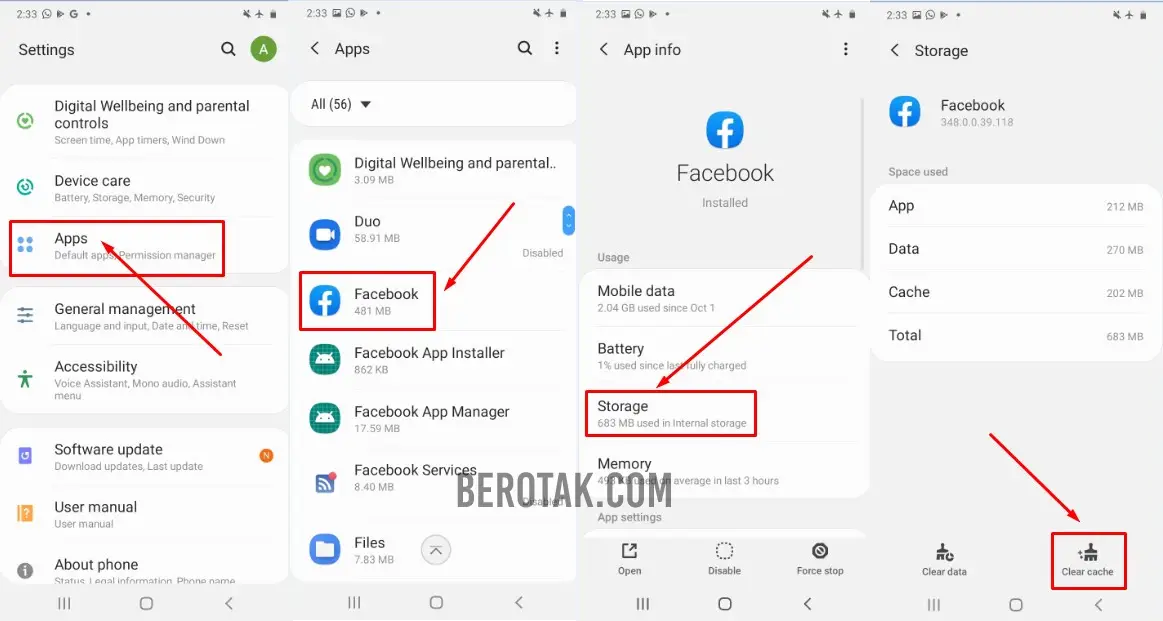
Menjaga ponsel Samsung tetap bersih dari file sampah sangat penting untuk kinerja dan masa pakai yang optimal. Berikut adalah metode untuk menghapus file sampah secara efektif:
Menggunakan Aplikasi Bawaan Samsung
Samsung menyediakan aplikasi bawaan bernama “Perawatan Perangkat” yang dapat digunakan untuk menghapus file sampah dengan mudah:
- Buka aplikasi “Perawatan Perangkat”.
- Ketuk tombol “Optimalkan Sekarang”.
- Aplikasi akan memindai ponsel dan menghapus file sampah.
Menggunakan Aplikasi Pihak Ketiga
Selain aplikasi bawaan, ada banyak aplikasi pihak ketiga yang tersedia di Google Play Store yang dapat membantu menghapus file sampah:
- CCleaner
- Clean Master
- SD Maid
Aplikasi ini menawarkan fitur tambahan seperti pembersihan memori cache, penghapusan file duplikat, dan optimalisasi memori.
Penghapusan Cache Aplikasi

Cache aplikasi adalah data sementara yang disimpan oleh aplikasi untuk meningkatkan kinerja dan pengalaman pengguna. Namun, seiring waktu, cache dapat menumpuk dan memperlambat ponsel Anda. Berikut cara menghapus cache aplikasi secara manual:
Cara Menghapus Cache Aplikasi Secara Manual
- Buka “Pengaturan” di ponsel Samsung Anda.
- Ketuk “Aplikasi” atau “Manajer Aplikasi”.
- Pilih aplikasi yang ingin Anda hapus cache-nya.
- Ketuk “Penyimpanan” atau “Penggunaan Penyimpanan”.
- Ketuk tombol “Hapus Cache”.
Aplikasi yang Menghasilkan Cache Berlebih dan Cara Menghapusnya
| Aplikasi | Cara Menghapus Cache |
|---|---|
| Chrome | Buka Chrome > Ketuk tiga titik di sudut kanan atas > Pengaturan > Privasi dan Keamanan > Hapus Data Penjelajahan > Pilih “Cookie dan Data Situs” dan “Gambar dan File dalam Cache” > Hapus Data |
| Buka WhatsApp > Ketuk tiga titik di sudut kanan atas > Pengaturan > Penggunaan Penyimpanan > Kelola Penyimpanan > Pilih kontak atau grup > Hapus Pesan | |
| Buka Facebook > Ketuk tiga garis horizontal di sudut kanan bawah > Pengaturan & Privasi > Pengaturan > Aplikasi dan Situs Web > Ketuk “Hapus” di sebelah “Cache Browser” | |
| Buka Instagram > Ketuk profil Anda di sudut kanan bawah > Ketuk tiga garis horizontal di sudut kanan atas > Pengaturan > Keamanan > Hapus Riwayat Pencarian |
Penghapusan File Unduhan yang Tidak Diperlukan
File unduhan yang menumpuk dapat menghabiskan ruang penyimpanan dan memperlambat kinerja ponsel Samsung Anda. Menghapus file yang tidak diperlukan dapat membantu mengosongkan ruang dan meningkatkan kinerja.
Penggunaan Pengelola File
- Buka aplikasi Pengelola File bawaan di ponsel Anda.
- Navigasi ke folder “Unduhan” atau “Download”.
- Tekan dan tahan pada file yang ingin Anda hapus.
- Pilih “Hapus” dari menu yang muncul.
- Konfirmasi penghapusan dengan mengetuk “Hapus” sekali lagi.
Pembersihan Penyimpanan
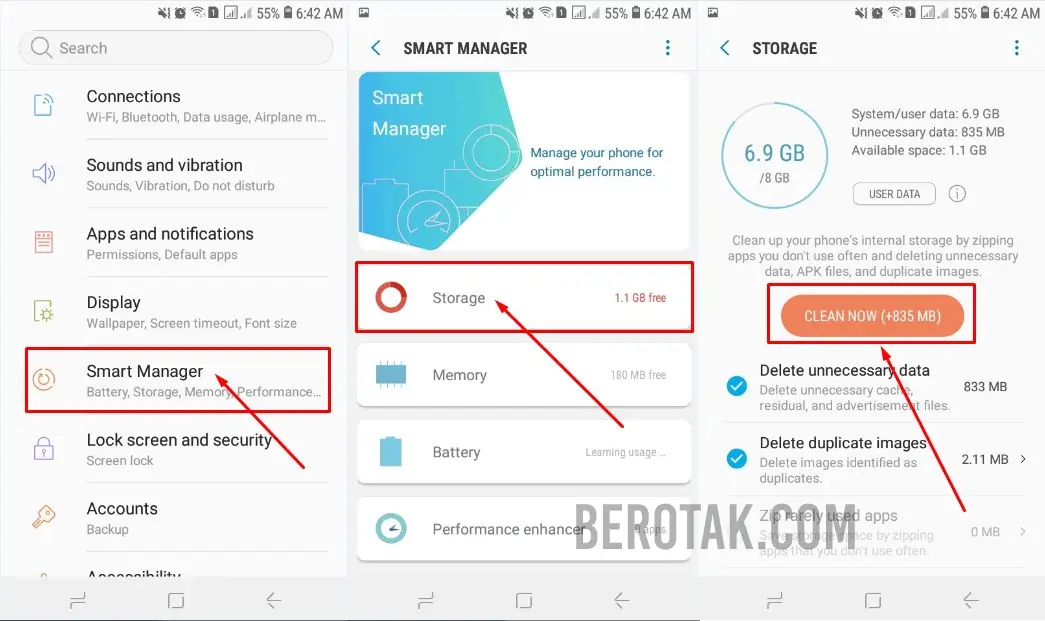
Menjaga ruang penyimpanan perangkat Samsung Anda tetap optimal sangat penting untuk memastikan kinerja yang lancar. Berikut beberapa cara efektif untuk menghapus sampah dan mengosongkan ruang di perangkat Anda:
Mengakses Pengaturan Penyimpanan
Untuk mengakses pengaturan penyimpanan, buka Pengaturan > Perawatan Perangkat dan Baterai > Penyimpanan.
Menghapus File Besar dan Tidak Terpakai
File besar, seperti video, gambar, dan aplikasi yang tidak lagi digunakan, dapat memakan banyak ruang. Untuk menghapus file ini, ikuti langkah-langkah berikut:
- Ketuk “File Besar”.
- Pilih file yang ingin dihapus.
- Ketuk ikon “Hapus”.
Menggunakan Fitur “Pembersihan Otomatis”
Fitur Pembersihan Otomatis dapat secara otomatis menghapus file sampah, seperti cache dan file sementara, secara berkala. Untuk mengaktifkan fitur ini, ikuti langkah-langkah berikut:
- Ketuk “Pembersihan Otomatis”.
- Alihkan sakelar “Aktifkan Pembersihan Otomatis” ke “Aktif”.
Tips Mencegah Penumpukan File Sampah
Menjaga perangkat Samsung tetap bebas dari file sampah sangat penting untuk kinerja dan pengalaman pengguna yang optimal. Berikut adalah beberapa praktik terbaik untuk mencegah penumpukan file sampah:
Hapus Aplikasi yang Tidak Digunakan
Aplikasi yang tidak digunakan tidak hanya menghabiskan ruang penyimpanan tetapi juga dapat memperlambat kinerja perangkat. Hapus aplikasi apa pun yang tidak lagi Anda gunakan untuk mengosongkan ruang dan meningkatkan kecepatan perangkat Anda.
Bersihkan Cache Aplikasi
Cache aplikasi menyimpan data sementara yang dapat menumpuk seiring waktu. Menghapus cache secara berkala dapat membantu mengosongkan ruang dan meningkatkan kinerja aplikasi.
Gunakan Kartu Memori
Jika perangkat Anda mendukung kartu memori, gunakanlah untuk menyimpan file besar seperti foto, video, dan musik. Ini akan membantu mengosongkan ruang penyimpanan internal perangkat Anda.
Aktifkan Penyimpanan Cerdas
Fitur Penyimpanan Cerdas di perangkat Samsung secara otomatis menghapus file sampah dan data yang tidak digunakan. Aktifkan fitur ini untuk membantu menjaga perangkat Anda tetap bersih.
Gunakan Aplikasi Pembersih File
Ada banyak aplikasi pembersih file pihak ketiga yang tersedia di Google Play Store. Aplikasi ini dapat memindai perangkat Anda untuk mencari file sampah dan menghapusnya dengan cepat dan mudah.
- Unveiling the 20 Largest Walmart Supercenters in New Jersey
- Top 15 Best Hand Car Washes in Kissimmee FL
- Unlock your Potential with Business Online Schools
- The 10 Best Dollar Tree in Massachusetts
- Discover the Top 10 Biggest Target Superstore in Florida
- The 15 Largest Walmart Locations in Massachusetts
- The 15 Biggest Walmart Supercenters in California
- Unveiling the 15 Largest Walmart Supercenters in Virginia
- The 15 Largest Walmart Store Locations in San Antonio TX
- The 15 Biggest Walmart Supercenters in Connecticut